こんにちは。にいるです。
今回も引き続き、Webチャットについて見ていきたいと思います。
前回のWebチャットのはじめ方についてはこちらからご覧ください。
今回は顧客とチャットを始める前に、必要な情報を取得できるチャットフォームについて見ていきたいと思います。
・【Trailhead】事前チャットフォームとオフラインサポートフォームの作成
・【ヘルプ】事前チャットフォームのカスタマイズ
・【ヘルプ】オフラインサポートフォームのカスタマイズ
1.事前チャットフォームとは
事前チャットフォームとは、顧客からの問い合わせ内容をチャット開始時前に事前に把握しておくために使用できる機能です。
例えば、「ご連絡ありがとうございます。本日はどうなさいましたか?」などの定型句を毎回打つのは大変ですよね。
かといって、クイックテキストで対応するとしても、入力は速くなりますが、どちらにしろ手作業であることは変わりません。
そんな時に使用できる機能が事前チャットフォームです。
実際に設定していきます。
2.事前チャットフォームの設定
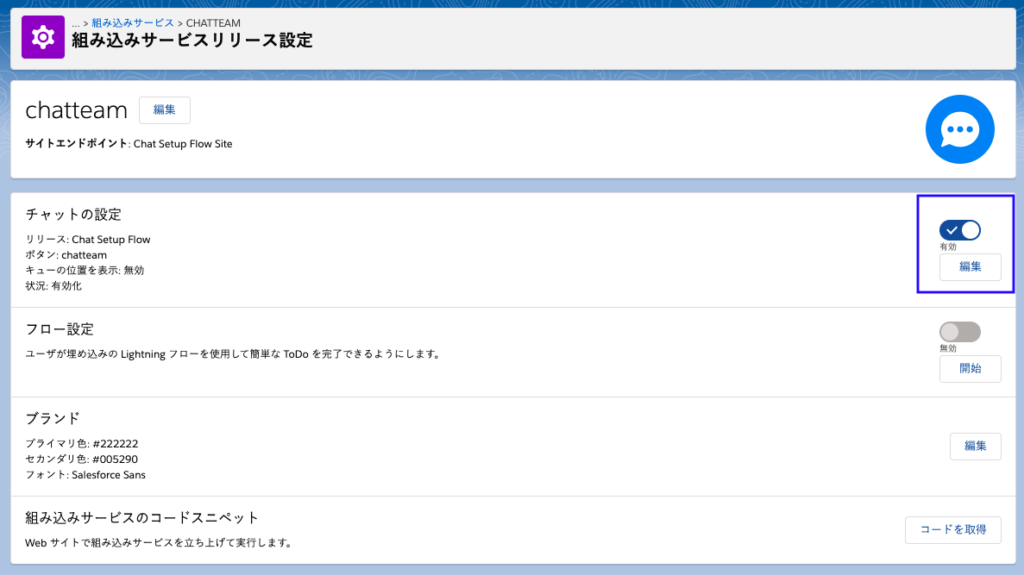
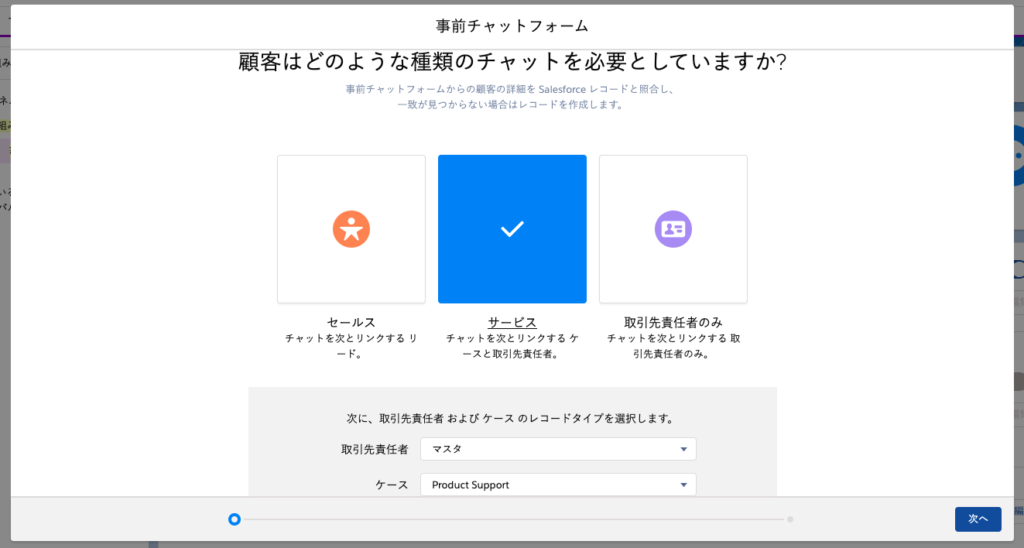
今回はカスタマーサポートとしたいので、サービスを選択します。
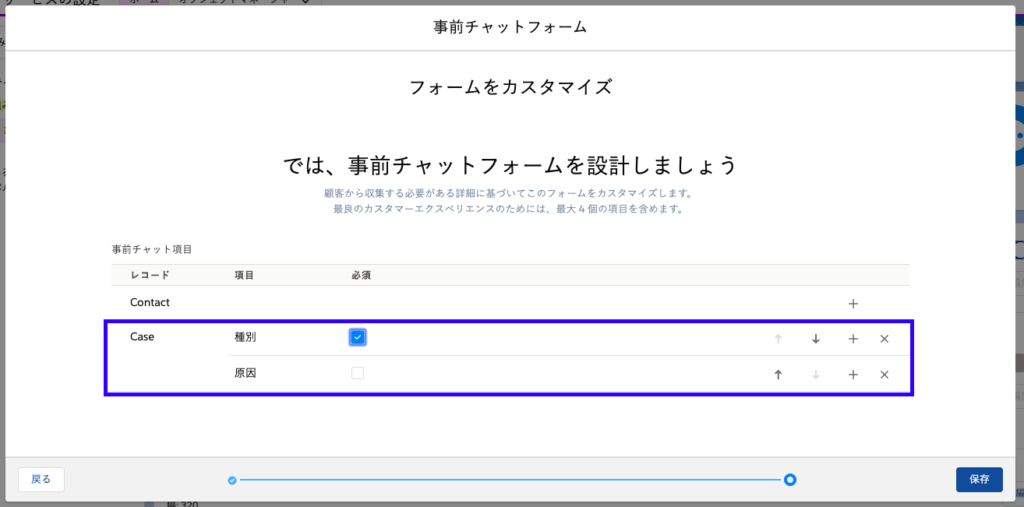
次に事前に知っておきたいケースオブジェクトの項目を追加します。
今回は「種別」と「原因」を追加しました。
ちなみに入力必須かどうかも選択できるみたいですね。
順序入れ替えも可能です。
今度はエージェント側でオムニチャネルからチャット対応を可能にして、反映されているか見てみます。
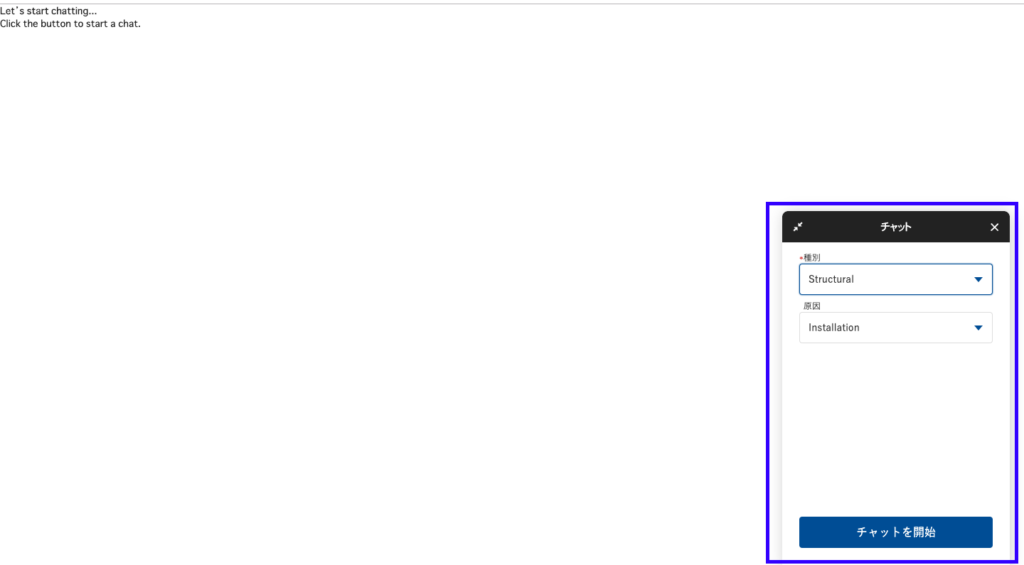
ちゃんと反映されていますね。
「種別」の横には赤い*で入力必須にされています。
3.オフラインサポートフォームとは
事前チャットフォームではエージェントがオンラインでないと使用できませんでした。
それはチャットが可能という前提の設定だったためです。
でも、エージェントは毎日24時間ずっと稼働しているわけでもなく、離席などでもオフラインになる時もあります。
そんな時に、顧客がケースフォームから問い合わせを送信できるようにします。
それがオフラインサポートフォームになります。
この機能を使用する場合にはWeb-to-ケースを有効化しておく必要があります。
4.オフラインサポートフォームの設定
最初にWeb-to-ケースを有効化しておきます。
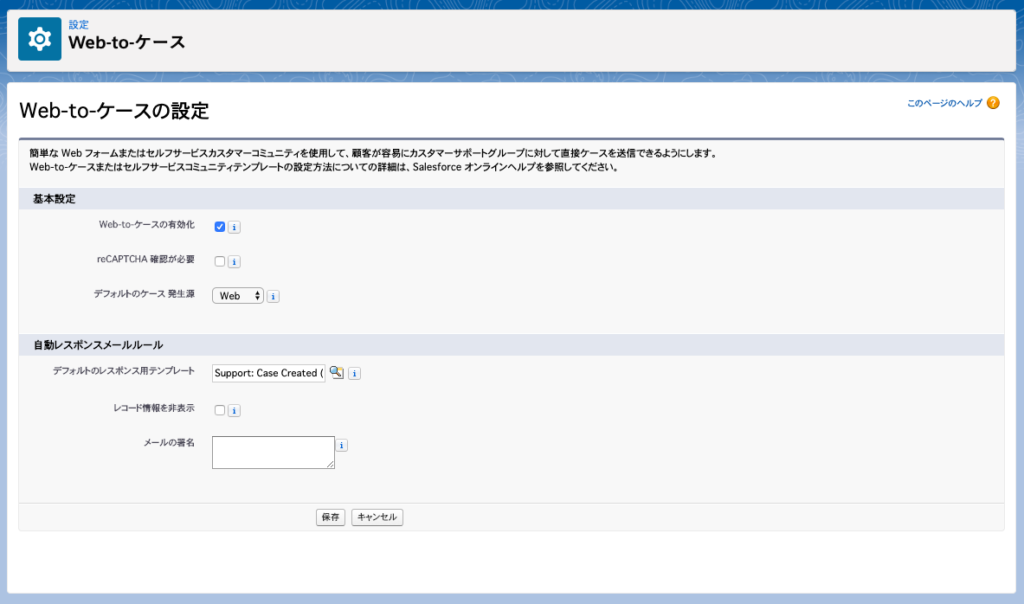
有効化されていれば、そのまま変更は何もなしで問題ありません。
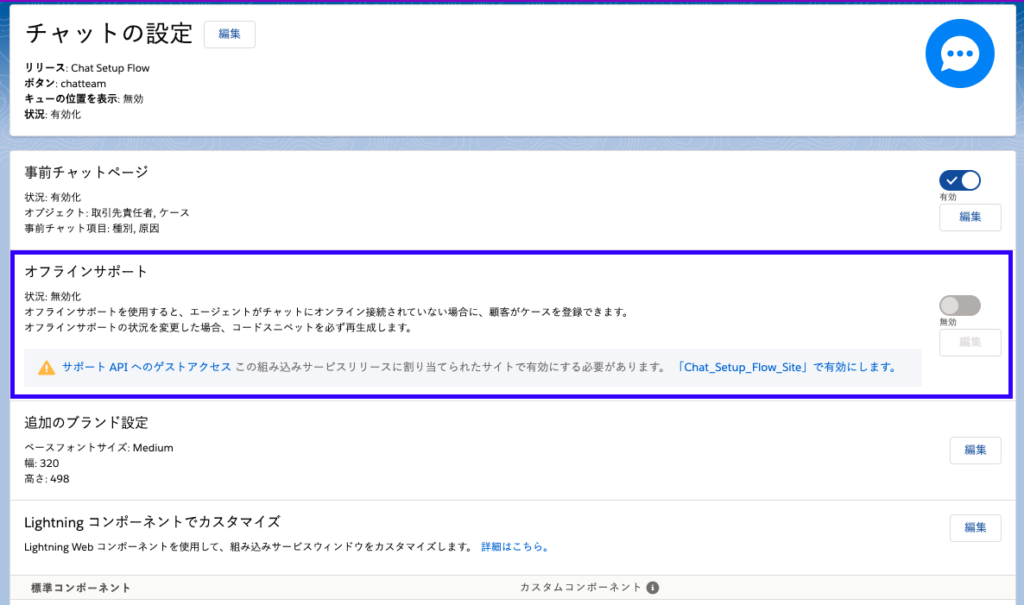
次に[組み込みサービス]からオフラインサポートフォームの編集をクリックします。
※もし「サポートAPIへのゲストアクセス」の有効化アラートが表示されていたら、有効化しておきます。
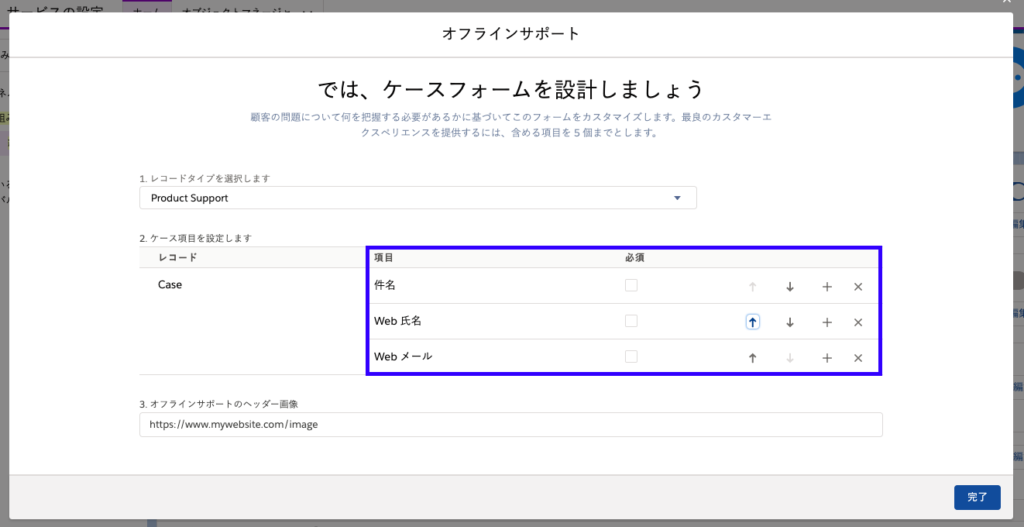
ここでは「Web氏名」と「Webメール」の項目を追加しておきます。
オフラインサポートフォームの設定はこれで完了です。
が、お作法としてリリース設定を変更しないといけないので、組み込みサービスのコードスニペットを最生成します。
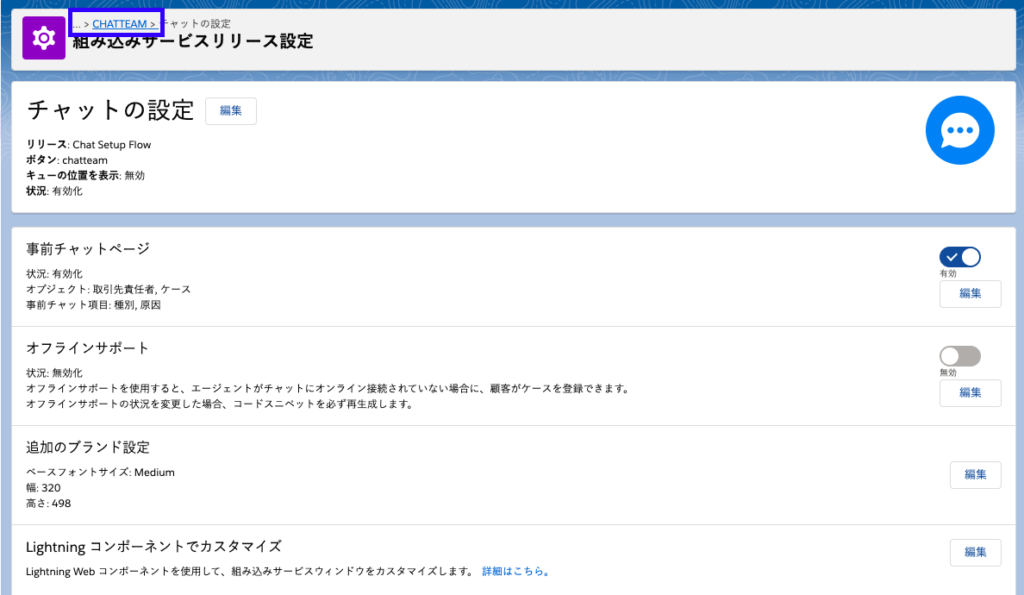
チャットの設定ページ上部にあるリリース名をクリックします。
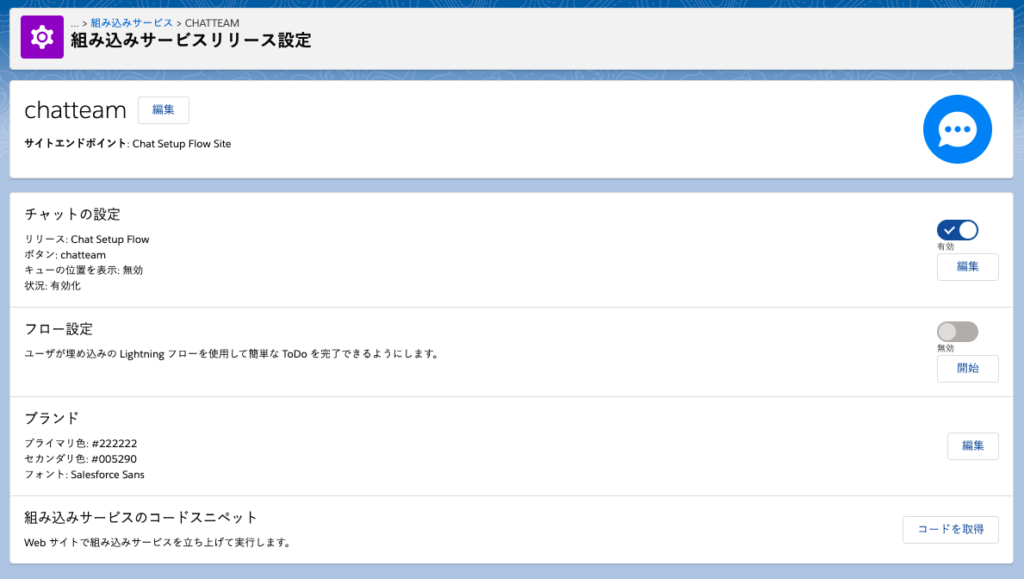
組み込みサービスリリースページの下部にある「コードスニペットを取得」をクリックします。
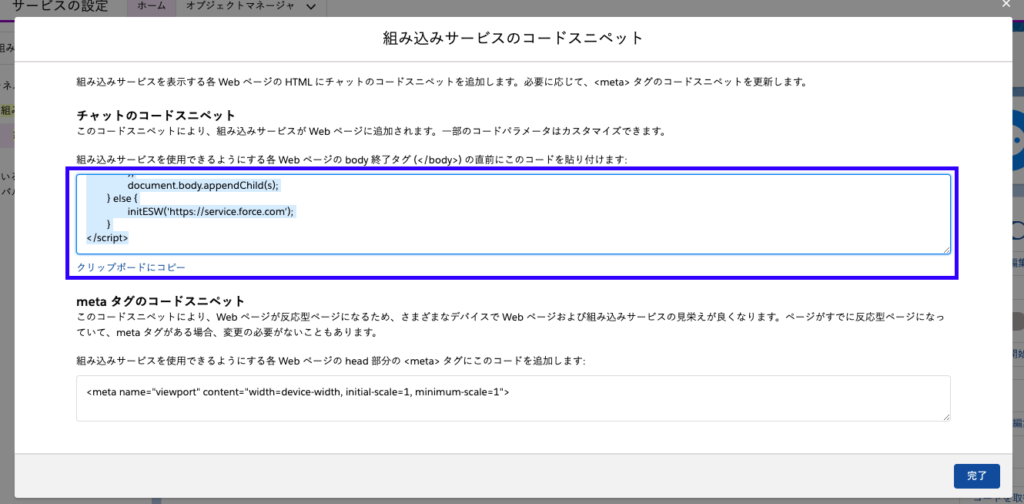
コードが表示されるので、これをコピーして既存のWebチャットのVisualforceページのコードと差し替えます。
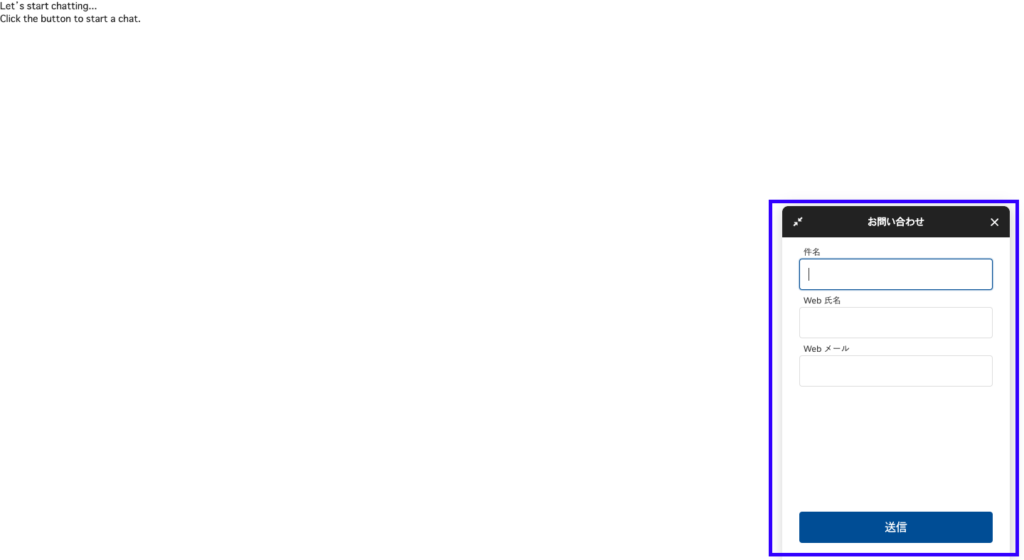
エージェント側のオムニチャネル設定をオフラインにしておいて、Webチャットを立ち上げると、、、
オンラインとは違った項目名が表示されていますね!
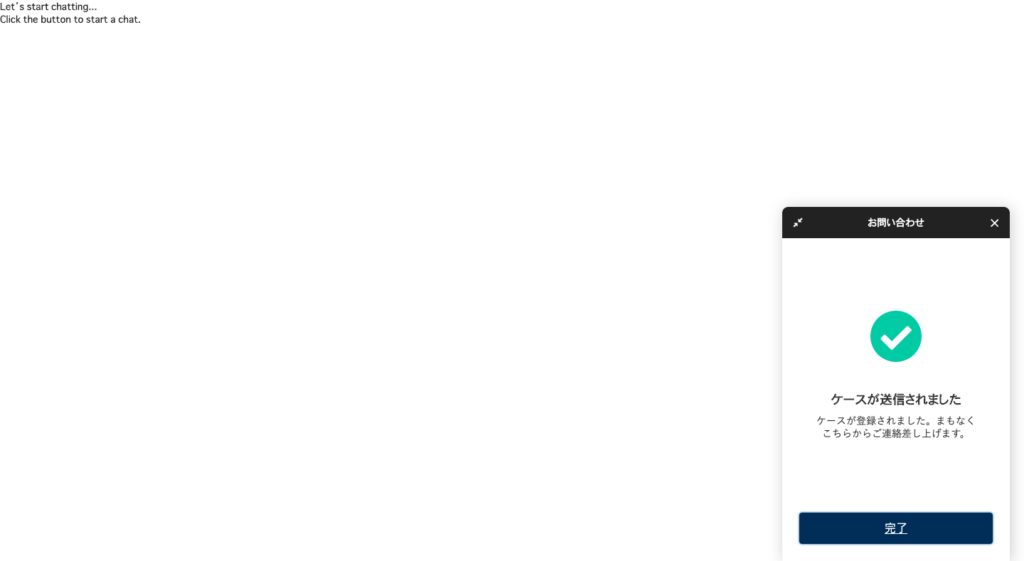
ちなみに送信を完了すると画面にもちゃんと表示されました。
オフラインサポートのスニペットは、オンラインサポートをオン・オフに切り替えるたびに最生成してコードに貼り付ける必要があるので、注意しましょう。
※オフラインサポートのオン・オフの切り替えはいつでも行えます。
5.まとめ
いかがでしたでしょうか。
Webチャットはカスタマーサポートとして主流になっています。
チャットであれば一度に複数の対応ができるのと、他のエージェントへ情報まとめて転送できるのでとても便利です。
チャネルが電話だけだとこうはいきませんよね笑
Salesforceでは、エージェントがオフラインでもオンラインでも個別にしっかりとしたカスタマーサポートプロセスを設定できます。
Visualforceページも簡単に作成できるので、導入していない方はぜひ検討してみてください。
他にも色々と標準機能やSalesforce機能について紹介しています。
そのまとめ一覧ページはこちらになりますので、よければ見てみてください。
ではでは!




コメント